In einer Zeit, in der Touchscreen- und virtuelle Tastaturen dominieren, wäre das befriedigende Klicken einer physischen Taste eine nostalgische Wiederbelebung. Unihertz Titan 2 integriert nicht nur eine physische Tastatur, sondern macht sie zum Kernfaktor des Benutzererlebnisses für diejenigen, die Wert auf Tippgenauigkeit, Geschwindigkeit und taktiles Feedback legen.
Dieser Leitfaden führt Sie durch alles, was Sie über die QWERTY-Tastatur von Titan 2 wissen müssen, von ihrem neu gestalteten klassischen QWERTY-Layout bis hin zu den Shortcut-Einstellungen und Gestenfunktionen.
Wie man mit der QWERTY-Tastatur tippt
Titan 2 kennenlernen
Titan 2 ist das neueste 5G QWERTY-Smartphone mit einer integrierten physischen Tastatur und einem stilvollen Sub-Display auf der Rückseite.
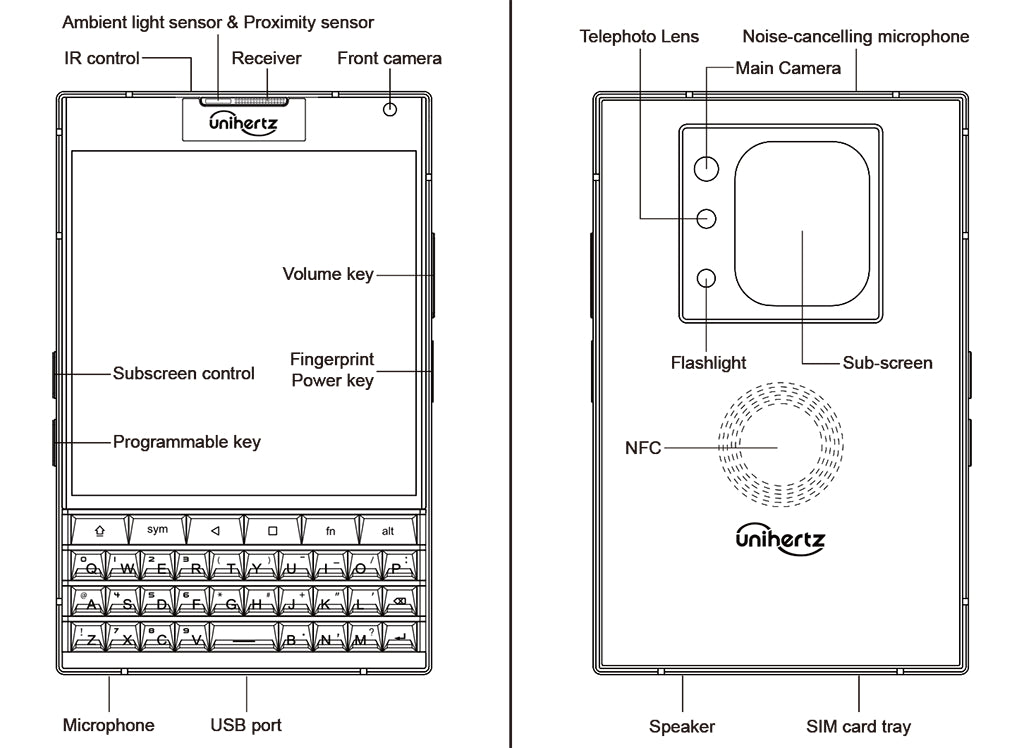
Tastenbeschreibung
Das Verständnis der Funktion jeder Taste ist der erste Schritt, um das Gerät zu beherrschen. Hier ist ein schnelles Blatt:
| Ein-/Aus-Taste |
|
| Lautstärketasten |
|
| Aktuelle-Taste |
|
| Zurück-Taste |
|
| FN-Taste | Standardmäßig,
|
| Programmierbare Taste |
|
Ein genauerer Blick auf das Tastaturdesign und Layout von Titan 2
QWERTY ist das beliebteste Tastaturlayout in der digitalen Welt. Ob diese alternativen Layouts theoretisch schneller sind oder nicht, QWERTY bleibt in der Praxis die erste Wahl für das Design physischer Smartphone-Tastaturen, dank Gewohnheit, Training und der starken Netzwerkeffekte, die sich darum gebildet haben.
Standard-Tastaturlayout erklärt
- Die Standard-QWERTY-Tastatur hat mehrere unterschiedliche Abschnitte:
- Alphanumerische Tasten: Enthält Buchstaben, Zahlen und grundlegende Satzzeichen
- Funktionstasten: Normalerweise oben (F1-F12)
- Navigationstasten: Pfeiltasten, Home, End, Bild auf/ab
- Numerischer Tastenblock: Oft auf der rechten Seite von vollwertigen Tastaturen
Optimiertes Tastaturlayout auf Titan 2
Für Titan 2 hat Unihertz die physische QWERTY-Tastatur neu gestaltet, um nahtlos mit Android-Funktionen zu integrieren und ein komfortableres, zuverlässigeres und flexibleres taktiles Tipperlebnis zu bieten.
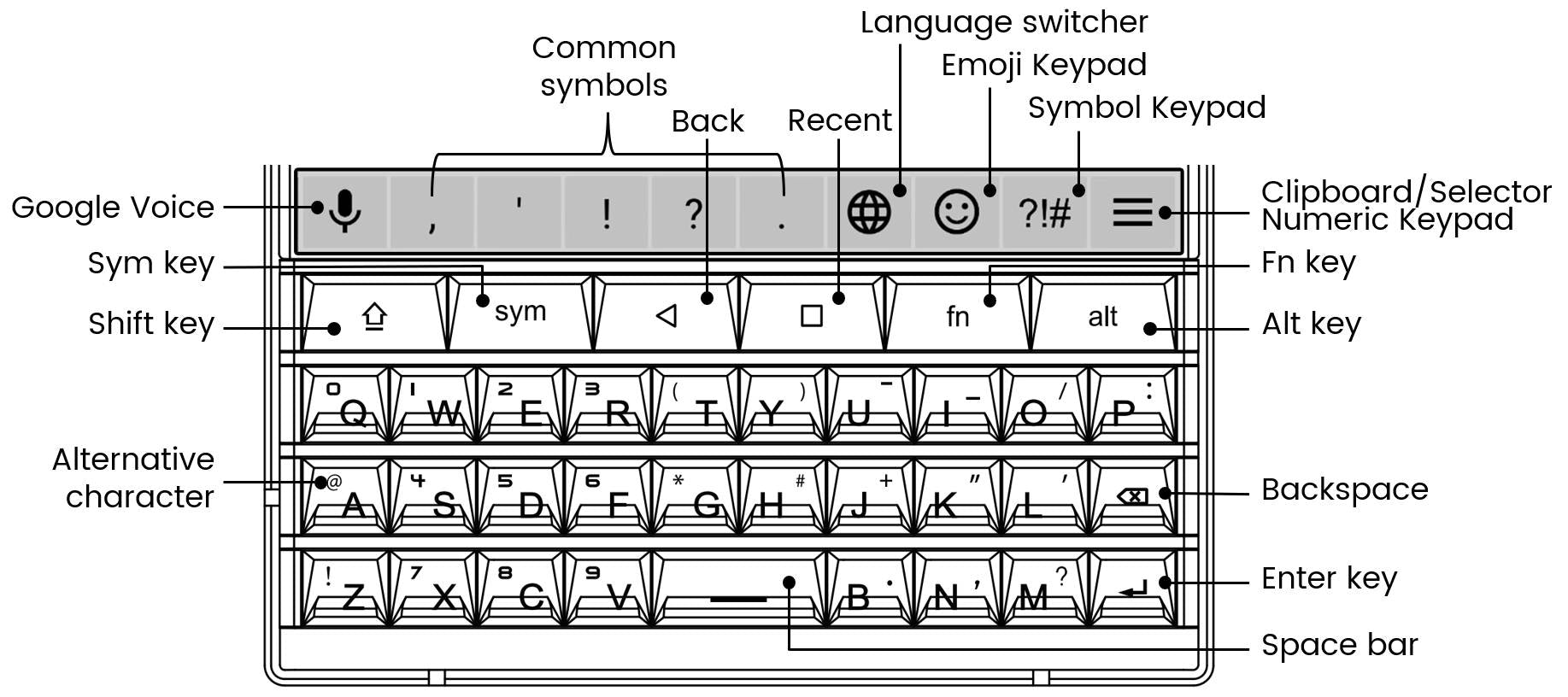
- Klassisches QWERTY-Layout: Das Vier-Reihen-Layout wird jedem, der ein klassisches Unihertz Titan Serien-Telefon oder ein ähnliches Tastaturgerät verwendet hat, sofort vertraut vorkommen. Alle Tasten sind gut verteilt und geformt, fördern das Muskelgedächtnis und reduzieren die häufigen Tippfehler erheblich, wenn man mit den Daumen auf einer handflächengroßen Tastatur tippt.
- Taktile und reaktionsschnelle: Jeder Tastenanschlag erfolgt mit einem zufriedenstellenden „Klick“ und taktilem Feedback, das jeden Druck bestätigt. Diese Reaktionsfähigkeit ermöglicht schnelleres, selbstbewussteres Tippen, egal ob Sie eine kurze Nachricht oder eine lange E-Mail verfassen.
- Brillantes Hintergrundlicht: Die Tastatur ist vollständig hintergrundbeleuchtet, sodass jede Taste in dunklen Räumen oder bei nächtlicher Nutzung perfekt sichtbar ist, um jederzeit selbstbewusstes Tippen zu gewährleisten.
- Touchfähiges Scrollen: Die gesamte physische Tastatur dient gleichzeitig als kapazitive Touch-Oberfläche: Wischen Sie über die Tasten, um Webseiten, Social-Media-Feeds oder lange Dokumente zu scrollen, ohne den Bildschirm zu berühren.
-
Wesentliche Sondertasten: Anders als bei der herkömmlichen Computertastatur gibt es in der ersten Reihe sechs Sondertasten: Shift, Sym, Zurück, Aktuell, Fn und Alt. Sie können zu Einstellungen > Intelligente Unterstützung gehen, um die Shift/Alt-Taste oder die Zurück/Aktuell-Taste basierend auf persönlichen Vorlieben zu tauschen.
- Shift, Sym, Fn und Alt: Diese Tasten funktionieren genau so, wie Sie es erwarten würden, und bieten schnellen Zugriff auf Großbuchstaben, sekundäre Zeichen und Symbole, ohne durch Bildschirmmenüs suchen zu müssen.
- Zurück und Aktuell: Zurück, Startseite und Aktuell sind die traditionelle 3-Tasten-Navigationsleiste auf dem Touchscreen. Der Titan 2 verbessert die Benutzerfreundlichkeit, indem er Zurück und Aktuell als physische Tasten implementiert, um eine schnellere, intuitivere Navigation auf dem Android-Betriebssystem zu ermöglichen.
Shortcut- und Gesten-Tipps für fortgeschrittene Benutzer
Jede Buchstabentaste auf der touchfähigen Tastatur des Titan 2 kann als Shortcut programmiert werden, und Sie können Gesten für das Scrollen und die präzise Cursorsteuerung aktivieren. Diese Kombination sticht unter typischen Touchscreen-Geräten hervor. Das Beherrschen dieser Tipps wird Ihre Produktivität erheblich steigern.
Wesentliche System-Shortcuts und Gesten:
- Kopieren, Einfügen & Ausschneiden: Setzen Sie die Fn-Taste als STRG, und verwenden Sie dann die universellen Fn + C (Kopieren), Fn + V (Einfügen) und Fn + X (Ausschneiden) Tastenkombinationen, um einen reibungsloseren Textbearbeitungs-Workflow freizuschalten.
- Anpassen der A-Z-Buchstabentasten: Weisen Sie jeder physischen Buchstabentaste Lang- oder Kurzbefehle zu, um eine Ihrer Lieblings-Apps sofort zu starten.
- Scroll-Assistent: Aktivieren Sie den Scroll-Assistenten, um auf der physischen Tastaturfläche zu wischen und kontinuierlich zu blättern.
- Cursor-Assistent: Aktivieren Sie den Cursor-Assistenten, um den Cursor über Tastaturgesten im Bearbeitungsbildschirm zu bewegen.
- Tastatur-Hintergrundbeleuchtung: Durch langes Gleiten auf der Tastatur kann die Hintergrundbeleuchtung der Tastatur wieder aktiviert werden.
Tipps für effizientes Tippen
- Spracheingabe: Halten Sie Sym gedrückt, um Google Voice für die Spracheingabe zu aktivieren.
- Umschalten der Groß-/Kleinschreibung: Drücken Sie die Umschalttaste zweimal, um in den Feststelltastenmodus zu wechseln.
- Schneller Punkt: Tippen Sie zweimal auf die Leertaste, um automatisch einen Punkt gefolgt von einem Leerzeichen einzufügen.
- Einfache Großschreibung: Um einen einzelnen Buchstaben großzuschreiben, halten Sie die Taste einfach einen Moment lang gedrückt.
- Schnellbearbeitung: Berühren Sie das 3-Linien-Symbol in der Bildschirmmenüleiste, um das Clip-Pad/den Selektor/die numerische Tastatur zu öffnen
Mehr als nur eine Tastatur
Die QWERTY-Tastatur des Unihertz Titan 2 ist weit mehr als ein nostalgisches Feature; sie verbessert grundlegend, wie Sie mit Ihrem Smartphone interagieren. Mit präzisem taktilem Feedback, gleichmäßiger Hintergrundbeleuchtung, touchfähigem Scrollen und leistungsstarken programmierbaren Shortcuts bietet der Titan 2 eine schnellere, genauere Arbeitsweise in der heutigen schnelllebigen digitalen Welt für Nutzer, die immer darauf bedacht sind, Dinge zu erledigen.





